Como guardar una imagen de un documento de Google Docs
A veces nos comparten un documento en Google Docs y este contiene una imagen que queremos guardar, pero vemos que no hay una opción para guardar directamente la imagen en nuestro disco duro. Por lo anterior, hoy traemos un pequeño tutorial en el que explicamos como guardar una imagen de un documento de Google Docs al que tenemos acceso.
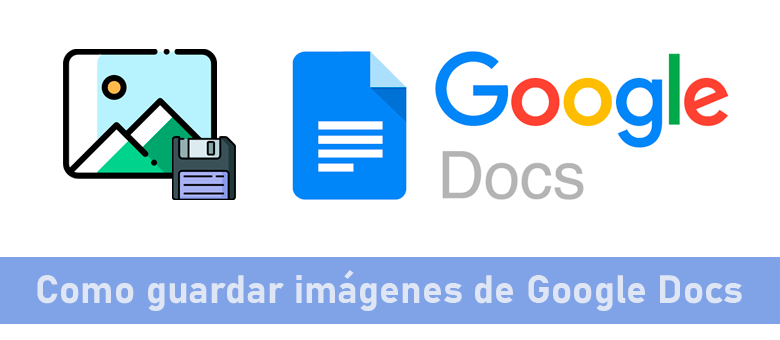
Muchos estaréis pensando en la clásica operación de copiar y pegar, pero por algún motivo que desconozco no funciona. Con esto quiero decir que Google Docs si dispone de la opción para copiar la imagen, pero no permite pegarla en nuestro sistema, sólo dentro del propio documento de Google Docs. Pero no os preocupéis, este problemilla tiene solución, tan solo sigue leyendo.
Como guardar en el disco duro una imagen de un documento de Google Docs.
Para llevar a cabo esta tarea existen varias opciones, aquí trataré de explicar todas las opciones que conozco.
La forma más sencilla es dirigirse al menú Archivo de Google Docs y seleccionar la opción Descargar > Página web (.html, comprimido) y se descargará un fichero en formato zip. Si abres este fichero comprimido, verás que contiene una carpeta images en la que encontrarás todas las imágenes del documento de Google Docs.
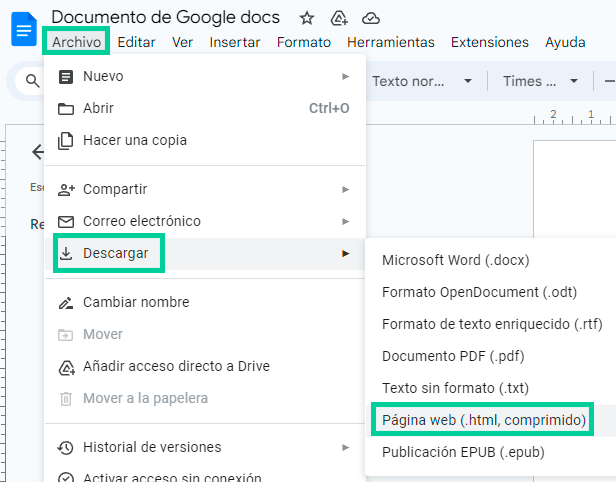
El método anterior es quizás el más rápido y sencillo, pero también existe otro bastante fácil, aunque requiere tener instalado en nuestro sistema Microsoft Office. Se trata de seleccionar la imagen en Google Docs, a continuación, pulsamos el botón derecho del ratón y en el menú desplegable seleccionamos la opción Copiar. Ahora sólo tenemos que abrir Microsoft Word y pegar la imagen. Ahora que ya tenemos la imagen en un documento de Word, sólo tenemos que pulsar con el botón derecho del ratón sobre esta y seleccionar la opción Guardar como imagen… para guardar la imagen en nuestro disco duro.
Si tenemos instalado Microsoft Office, podemos recurrir a una tercera opción que consiste en ir al menú Archivo > Descargar > Microsoft Word (.docx) y ya tendremos un fichero de Word con las imágenes que podemos guardar tal y como explicamos en el apartado anterior.
Otra forma de descargar las imágenes de documentos de Google Docs usando la aplicación ShareX.
Si disponéis de la aplicación ShareX instalada en vuestro sistema, podéis simplemente capturar la imagen con este programa. Es una forma más rápida, pero hay que tener en cuenta que de este modo no dispondremos de la imagen en su formato original, sino que simplemente la estaremos capturando.
Si no necesitamos la imagen en su formato original, este método es suficiente y suele ser el más rápido.
